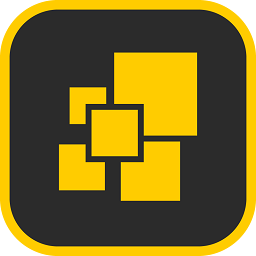
InPixio Photo Maximizer Pro(图像调整软件)
v5.3.8621.22315 免费版大小:297 MB更新:2024/07/20
类别:电脑应用系统:Android
分类
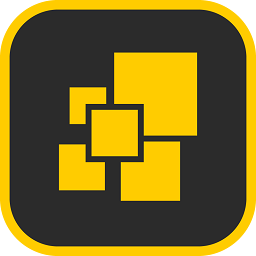
大小:297 MB更新:2024/07/20
类别:电脑应用系统:Android
InPixio Photo Maximizer
Pro功能丰富,可以通过这款软件在电脑上轻松调整图像参数,例如可以裁剪图像尺寸,手动在软件界面上拖动图像边缘自由放大或者缩小图像,也可以在软件找到模板内容,直接将图像调整为16:9的比例,也可以在软件调整图像颜色参数,可以增强亮度和对比度,也支持通过曲线调整图像颜色效果,大部分功能都是处理图像经常使用到的,所以使用InPixio
Photo Maximizer Pro软件处理图像还是非常简单的,适合所有人使用,需要就可以下载体验。
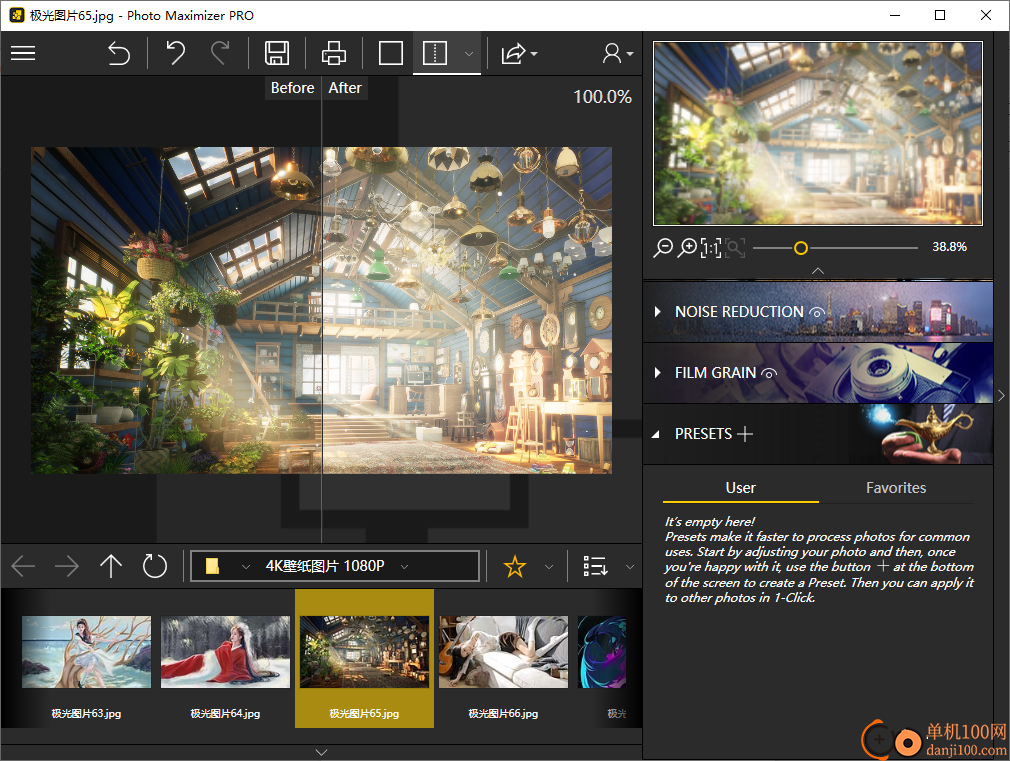
1、图片裁剪
裁剪工具用于为照片选择新格式和/或更改其倾斜。
2、图片尺寸调整
使用“图像大小调整”面板调整照片大小。
3、调整
调整面板用于增强照片并纠正某些缺陷。
4、色调曲线
色调曲线工具可以让你磨练照片的色调比例。
5、锐度
此工具用于调整和增加照片的锐度。
6、降噪
使用此面板可以减少在困难光线下拍摄的照片中不必要的噪音。
在摄影中,噪声是一种寄生信息,在黑暗甚至地区尤其明显。
7、胶片颗粒
使用此面板为照片添加纹理,以获得艺术或复古外观。
8、预设
这些是预先录制的设置,可以一键使用。只需点击预设即可在屏幕上立即查看修改。
您可以创建自己的预设,并将其保存以供后续应用于所有照片。
1、InPixio Photo Maximizer Pro为用户提供简单的图像调整方案
2、整个文件夹的图像都可以在这款软件上快速调整参数
3、可以在软件轻松裁剪照片而不保持原始照片比例。
4、允许您将照片的角度更改最多45°,也可以翻转图像
5、支持很多颜色设置:色调、暴露、亮度、对比度、阴影、清晰、饱和
6、最简单的曲线调整方式,鼠标拖动曲线立即调整当前图像的颜色参数
1、打开InPixio Photo Maximizer Pro直接就可以开始加载图像资源
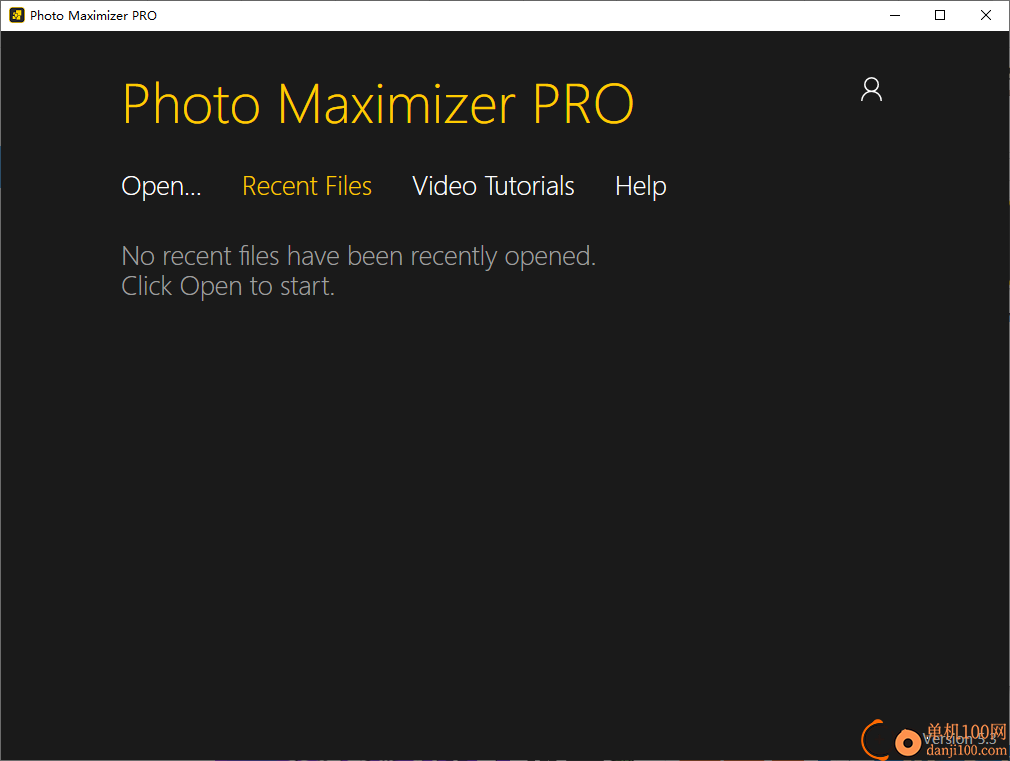
2、如图所示,可以在软件界面上点击调整的参数,右侧显示多个调整内容
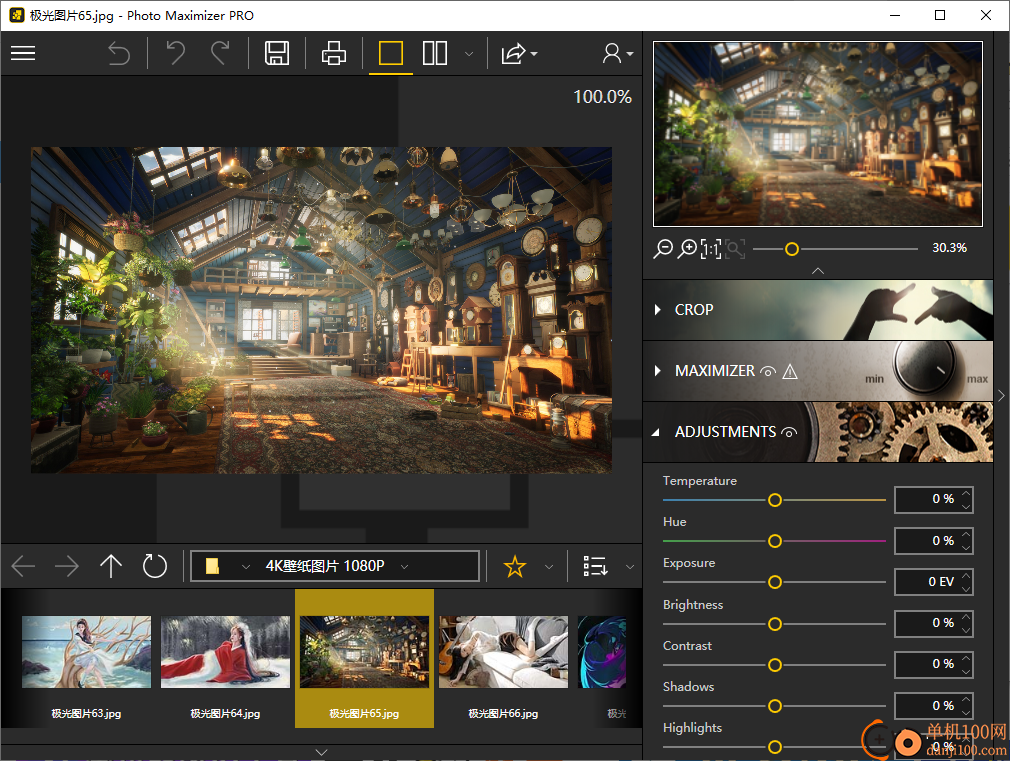
3、这里是裁剪的界面,可以选择裁剪为4:3、5:4、16:9
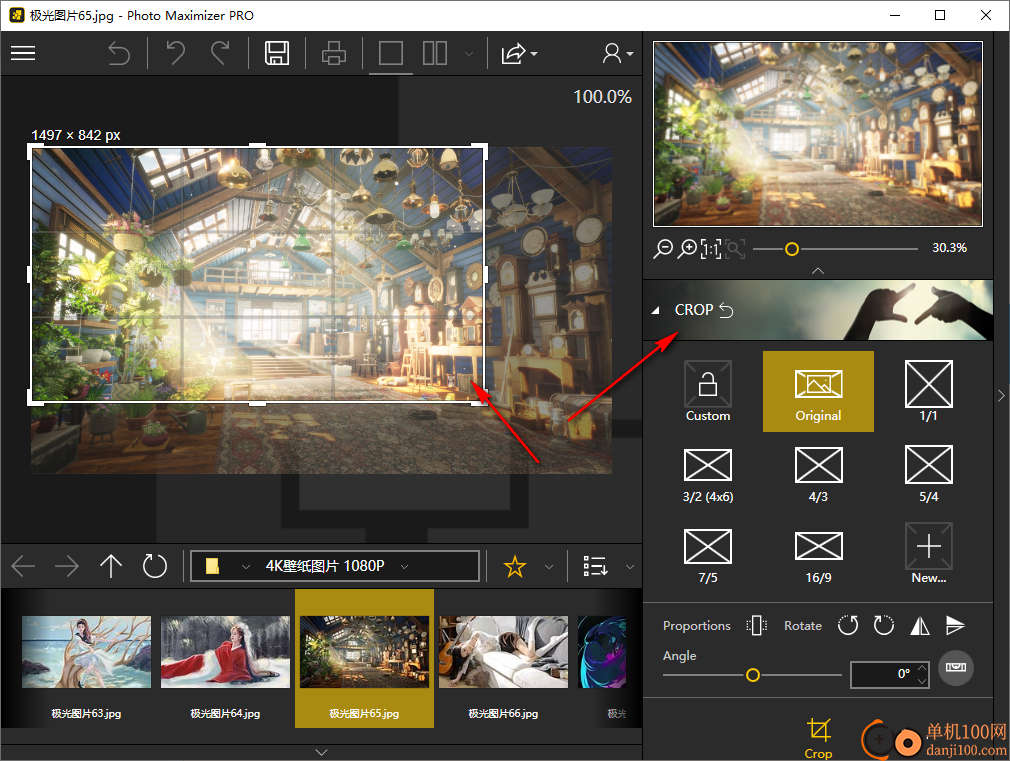
4、其他调整内容:百分比、长边×短边、宽×高、长边、短边、宽度、身高、百万像素
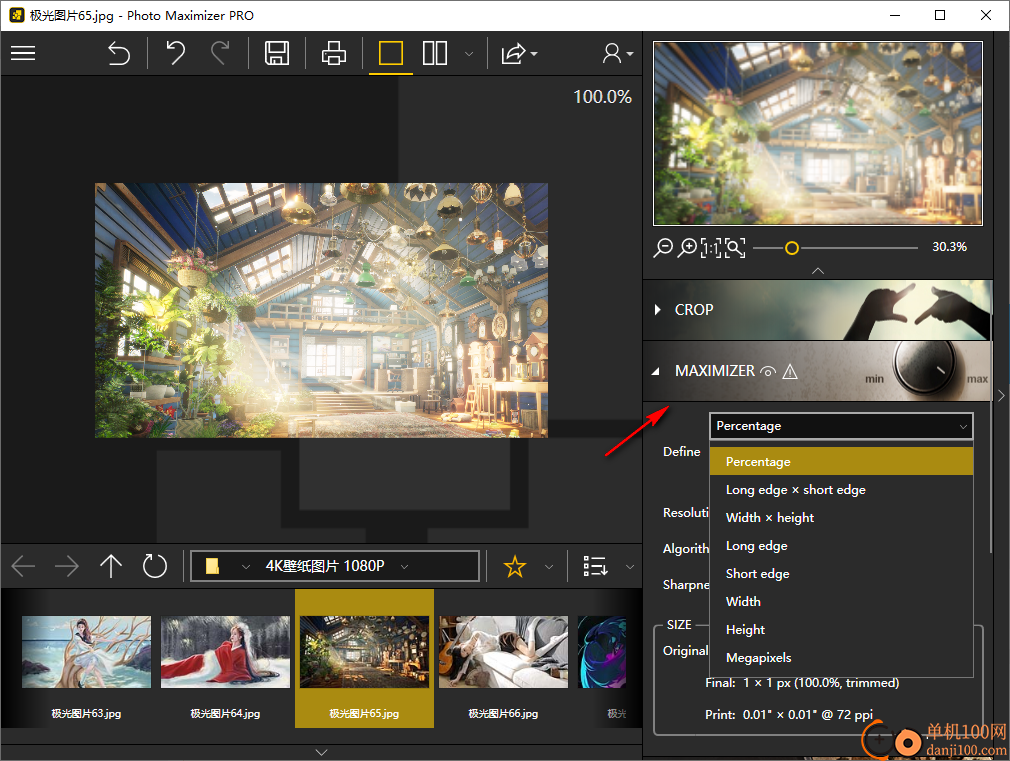
5、支持inPixio enlargement、Nearest neighbor、Bilinear、Bicubic、Bicubic sharper、Bicubic smoother、Lanczos
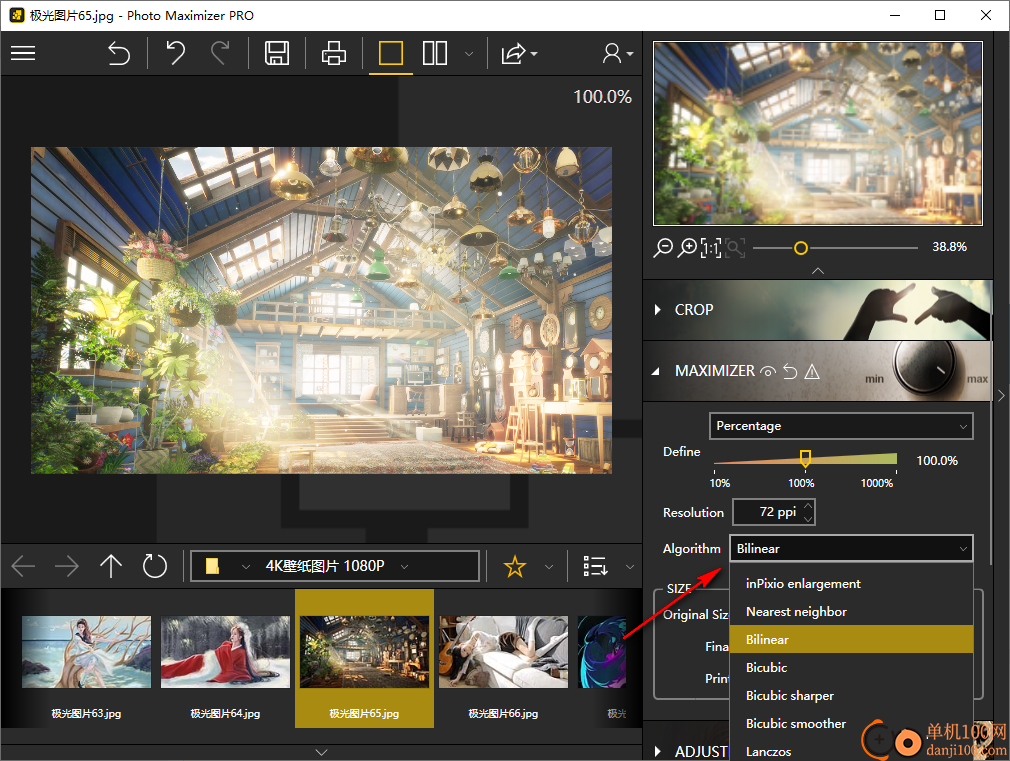
6、参数调整:Temperature、Hue、Exposure、Brightness、Contrast、Shadows、Highlights
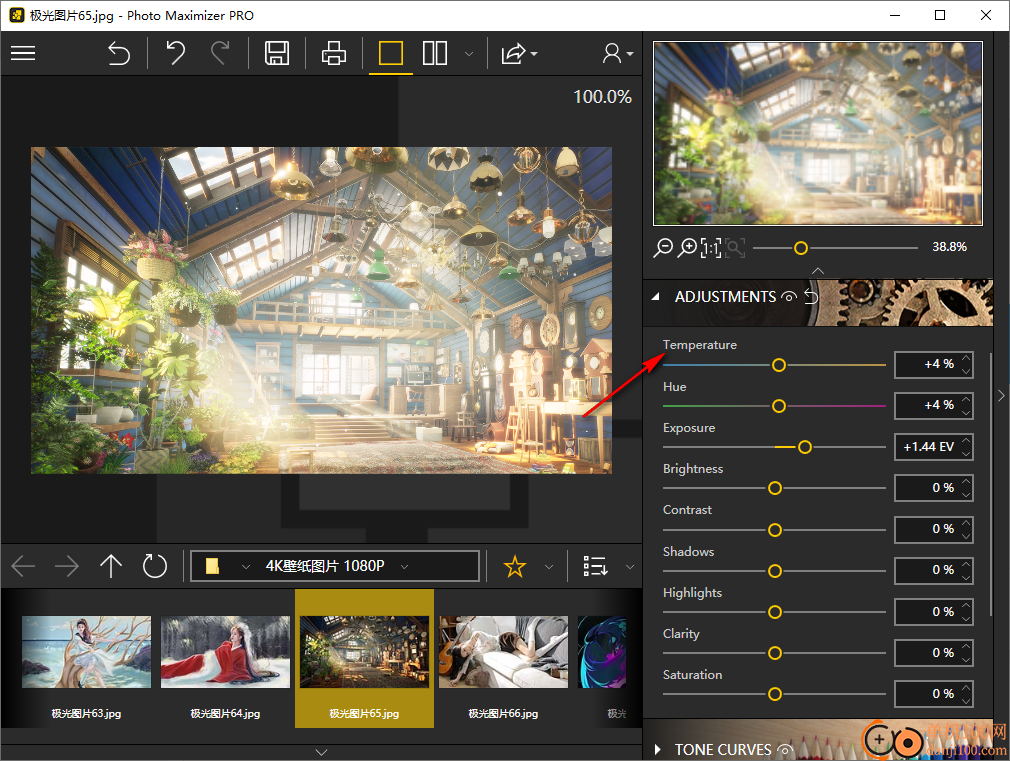
7、颜色设置功能,可以通过曲线的方式调整颜色变化,立即在左侧查看颜色变化效果
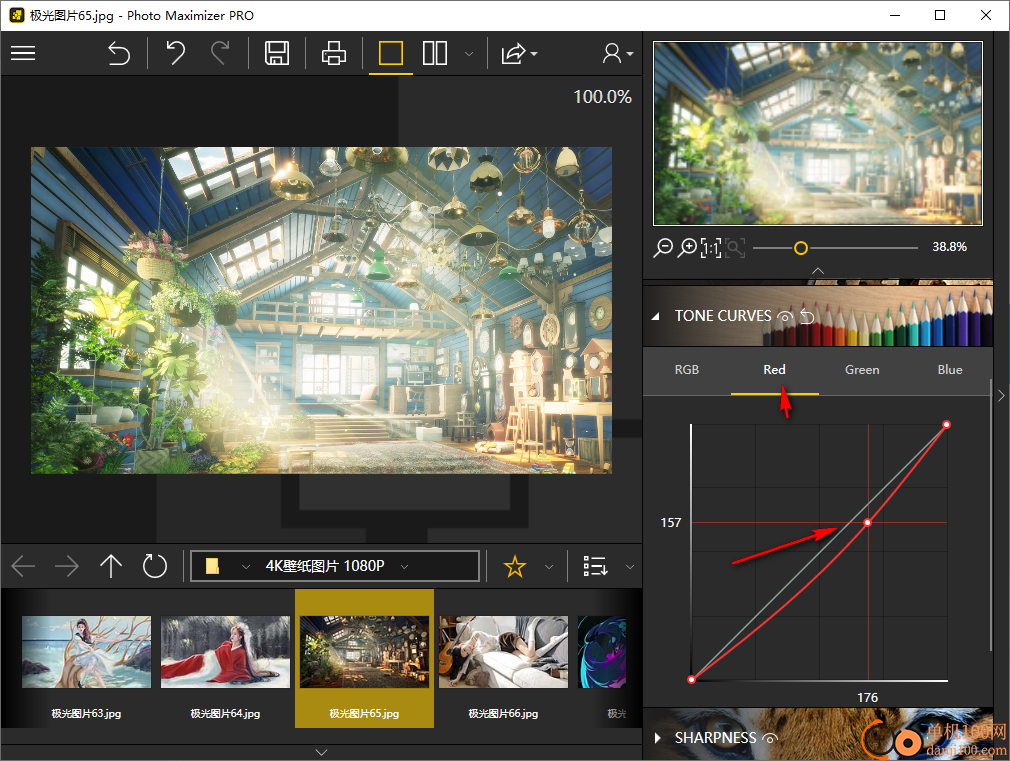
8、预设的内容,调整完毕的内容可以保存为预设,方便用户以后使用预设调整颜色参数
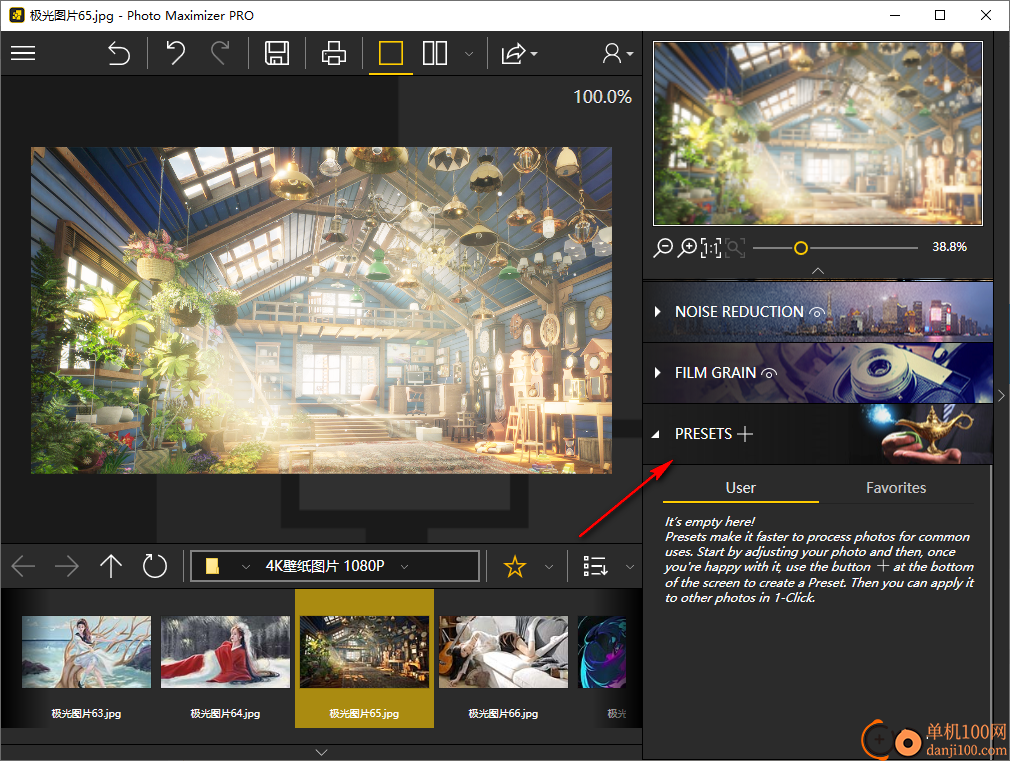
9、可以在软件顶部找到双页比较功能,调整完毕点击save保存
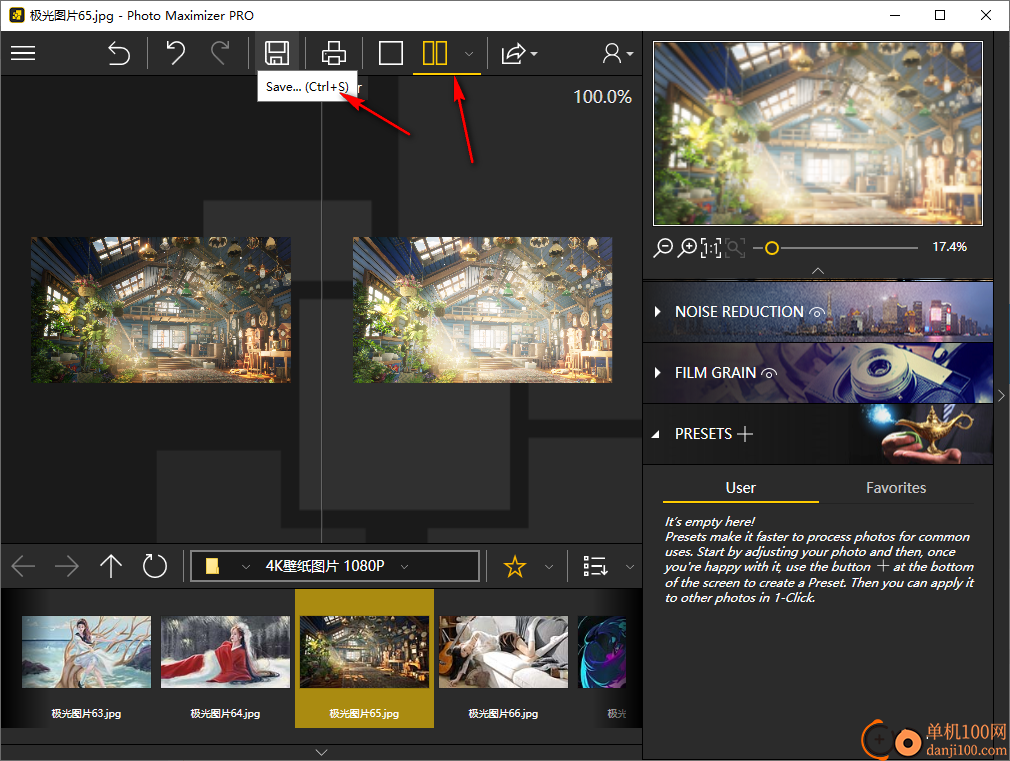
10、帮助内容,在软件界面点击help打开官方的帮助文档
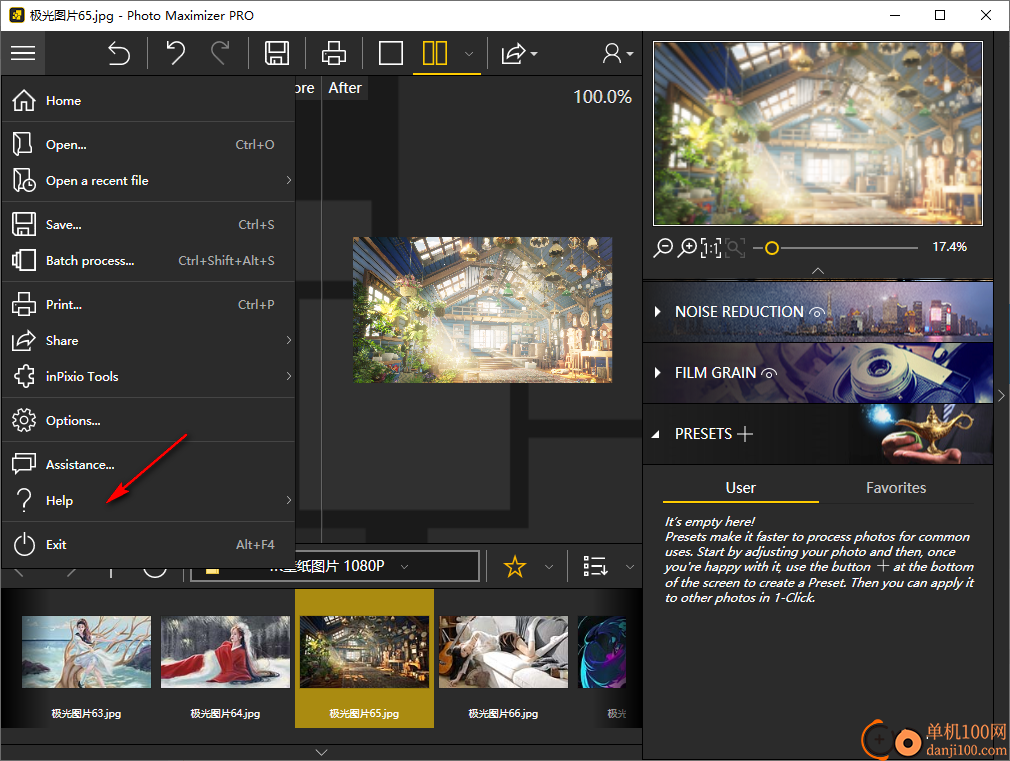
调整设置
调整设置以调整亮度或颜色,并纠正照片中的缺陷。
在右侧选项卡上,单击调整以显示相关模块。
调整亮度和颜色
在“调整”模块中,调整不同工具栏上的滑块以优化照片的渲染:
温度:
将滑块向左移动以获得较冷的颜色,向右移动以获得较高的颜色。
色调:
向左移动滑块可为照片添加绿色,向右移动滑块可添加品红色。
此设置的作用类似于过滤器。
实例:蜡烛发出的光可以将照片染成红色;添加绿色调来抵消这种效果,使照片看起来更自然。

暴露:
使用平衡值调整图像的整体曝光。
亮度:
向左移动滑块可降低亮度,向右移动可增加亮度。
对比度:
向左移动滑块可增强深色调,向右移动可增强浅色调。
以下示例说明了各种设置:减少阴影、降低对比度、增加清晰度和强制饱和度。

阴影:
向左移动滑块可降低暗色调的亮度,向右移动可增加亮度。
亮点:
向左移动滑块可降低光的亮度或曝光过度的色调,向右移动滑块可增加光的亮度。
清晰:
向左移动滑块可降低对比度和锐度,向右移动可提高对比度和清晰度。
风景的实际示例:“清晰度”滑块上的正值会减少模糊效果。当应用于风景照片时,这种效果特别有效。
肖像的实际示例:滑块“清晰度”上的负值在应用于肖像时会产生特别有效的柔和效果,因为它可以平滑肤色。
饱和:
1.向左移动滑块可降低颜色饱和度,向右移动可提高颜色饱和度。
2.要保存应用于照片的设置,请单击“保存”按钮。请参阅保存润饰照片一节。
设置照片的色调比例
1.在右侧选项卡上,单击音调曲线模块。
2.单击曲线以修改和调整暗色调和亮色调,从而调整曲线。
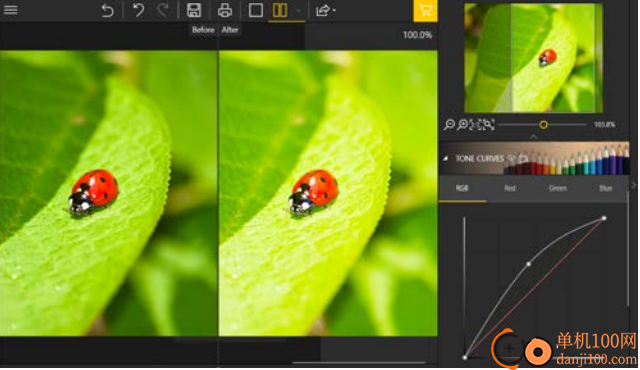
3.要保存应用于照片的色调曲线,请单击“保存”按钮。
手动调整锐度
你是用错误的设置快速拍照,还是只是想让照片更清晰?
1.在右侧选项卡上,单击锐度模块。
2.使用设置栏增加锐度。
数量:
向右移动滑块可增强照片的细节并提高清晰度。
半径:
(通过移动金额滑块启用选项)
向右移动滑块可扩大应用于细节的量的半径,向左移动滑块可缩小该半径
提示:较小的半径更适合用好相机拍摄的细节非常精细的照片,而较大的半径更适用于用智能手机拍摄的细节比较粗糙的照片。
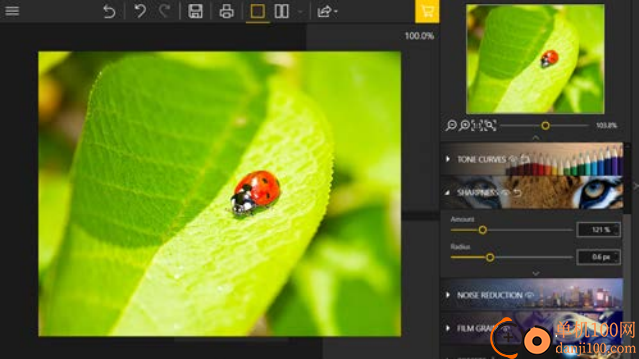
口罩:
(通过移动金额滑块启用选项。)
向右移动滑块可减少处理过程中纯色区域中噪声的形成。
去噪
此工具可纠正照片中较暗或实心部分的噪波问题。
1.单击去噪工具。
2.使用“数量”滑块来减少噪音。
数量:
当你向右移动这个滑块时,你会注意到噪音会减少
半径:
将滑块向右移动以增加每个像素周围的去噪区域的大小,或向左移动以减小

提示:较小的半径更适合用好相机拍摄的细节非常精细的照片,而较大的半径更适用于用智能手机拍摄的细节比较粗糙的照片。
胶片颗粒
你想让你的数码照片看起来像银色的胶片照片吗?
您可以使用“胶片颗粒”模块轻松完成此操作。
1.单击“胶片颗粒”模块
2.使用“数量”滑块增加或减少照片上的颗粒。
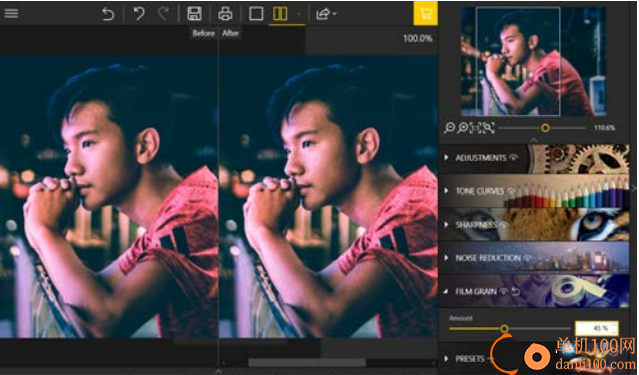
创建并应用预设
您是否为照片找到了正确的设置,并希望在其他照片上使用它们?
没有什么比这更容易了!照片编辑器允许您将设置另存为预设。保存后,只需单击一下即可应用它。
您可以使用不同类型的预设:
完整预设:保存每个选项卡上的每个设置。
部分预设:您可以选择要保留的设置。
保存完整的预设
1.在上部工具栏上,单击“创建预设”。将显示“新建预设”窗口。
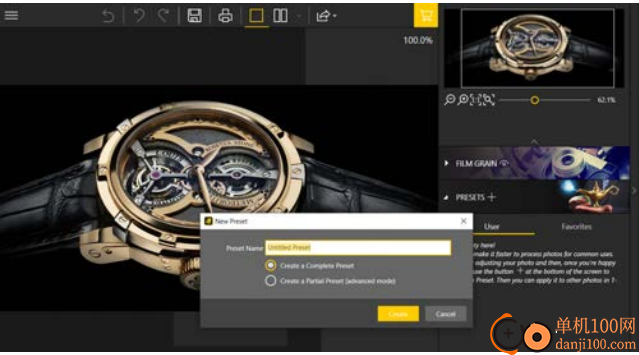
2.在相应字段中输入预设的名称。
3.单击完成预设,然后单击创建按钮。
用户预设类别显示在预设选项卡中:您的预设会自动添加到此新类别中。
要将此预设应用于另一张照片:
打开要修改的照片,单击“预设”选项卡上“用户预设”类别的三角形,然后单击要应用于新照片的预设。
保存部分预设
1.在右侧面板的底部,单击使用当前值创建预设
设置。将显示“新建预设”窗口。
2.在相应字段中输入预设的名称。
3.点击创建局部预设;对话框显示要保存的更正列表。
4.检查要保留的设置,然后单击“创建”按钮
giwifi认证客户端电脑应用9.04 MBv1.1.4.6 官方版
详情消防融合通信PC客户端电脑应用154.09 MBv8.2.25 Windows版
详情山东通pc端电脑应用614.12 MBv3.0.46000.123 官方最新版
详情3DMark 11 Developer Edition(电脑跑分软件)电脑应用271 MBv1.0.5.0 免费版
详情4DDiG DLL Fixer(DLL全能修复工具)电脑应用16.2 MBv1.0.2.3 中文免费版
详情Topaz Video Enhance AI(视频增强)电脑应用220 MBv2.6.4 汉化版
详情Rolling Sky Remake电脑版(滚动的天空自制器)电脑应用36.00 MBv0.3b Windows版
详情sound lock音量控制工具电脑应用382 KBv1.3.2 官方版
详情360小贝温控电脑应用8.21 MBv1.0.0.1161 官方独立版
详情最新版电投壹PC版电脑应用600.71 MBv3.0.32000.108 Windows客户端
详情CIMCO Edit 2024(CNC编程)电脑应用347 MBv24.01.14 中文正式免费版
详情润工作PC版电脑应用212.27 MBv6.1.0.0 官方最新版
详情易考通在线考试平台电脑应用81.35 MBv1.1.6.59 电脑版
详情百灵创作(码字写作软件)电脑应用31.7 MBv1.1.7 官方版
详情LunaTranslator(Galgame翻译工具)电脑应用58.5 MBv2.26.1 中文绿色免费版
详情多玩键盘连点器电脑应用88.0 KBv1.0.0.2 免费版
详情熊猫精灵脚本助手电脑应用15.8 MBv2.4.2 官方版
详情MouseClickTool(鼠标连点器)电脑应用17.0 KBv2.0 绿色免费版
详情大华摄像机IP搜索工具电脑应用17.8 MBv4.11.3 中文版
详情联想QuickFix工具中心电脑应用70.7 MBv2.1.24.0607 免费版
详情点击查看更多
giwifi认证客户端电脑应用9.04 MBv1.1.4.6 官方版
详情山东通pc端电脑应用614.12 MBv3.0.46000.123 官方最新版
详情爱奇艺windows10 UWP电脑应用96.00 MBv5.13 官方版
详情中油即时通信客户端电脑应用601.12 MBv3.0.30000.75 pc最新版
详情抖音直播伴侣PC端电脑应用352.12 MBv7.4.5 最新版
详情hp smart pc版电脑应用559.00 KBv151.3.1092.0 Windows版
详情消防融合通信PC客户端电脑应用154.09 MBv8.2.25 Windows版
详情小米miui+beta版客户端电脑应用531.21 MBv2.5.24.228 官方版
详情Rolling Sky Remake电脑版(滚动的天空自制器)电脑应用36.00 MBv0.3b Windows版
详情鞍钢集团钢钢好PC端电脑应用166.33 MBv7.35.1003.604494 Windows版
详情京东ME PC版电脑应用336.33 MBv3.3.13 Windows最新版
详情最新版电投壹PC版电脑应用600.71 MBv3.0.32000.108 Windows客户端
详情渝快政PC端电脑应用338.99 MBv2.17.0 Windows最新版
详情4DDiG DLL Fixer(DLL全能修复工具)电脑应用16.2 MBv1.0.2.3 中文免费版
详情i国网pc端电脑应用603.53 MBv2.9.60000.181 桌面版
详情学浪学生版电脑版电脑应用97.70 MBv1.9.1 PC客户端
详情润工作PC版电脑应用212.27 MBv6.1.0.0 官方最新版
详情抖音PC客户端电脑应用3.07 MBv3.9.0 官方版
详情交建通客户端电脑应用288.57 MBv2.6.780000.89 Windows版
详情海鹦OfficeAI助手电脑应用45 MBv0.3.01 官方版
详情点击查看更多
































